CentOSで、特定のコマンドの実行ファイルがどこに存在するか(パス)を確認することは、ソフトウェアの管理やトラブルシューティングにおいて重要です。
複数のバージョンがインストールされている場合や、システムにどの実行ファイルが使われているかを確認したいときに便利です。
この記事では、CentOSでコマンドのパスを確認する方法について説明します。
方法
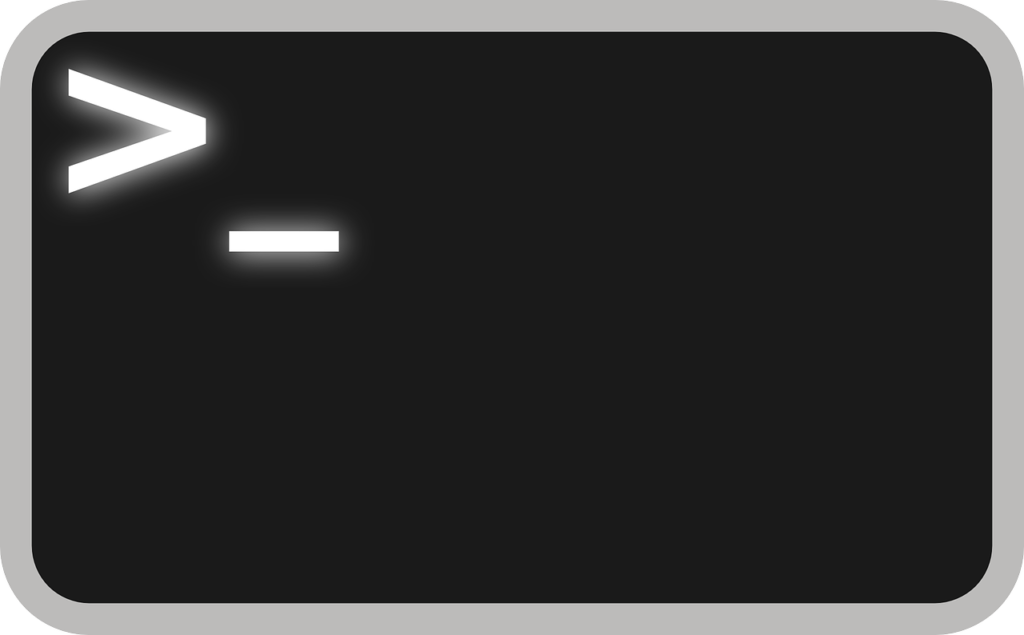
ここからCentOSでコマンドのパスを確認する方法を詳しく見ていきます。
which コマンドでパスを確認する
which コマンドを使用すると、指定したコマンドの実行ファイルがどのディレクトリに存在するかを確認できます。これは最も一般的な方法です。
基本構文:
which コマンド名例:
which python3出力例:
/usr/bin/python3この場合、python3 の実行ファイルが /usr/bin/ に存在することが確認できます。
whereis コマンドでパスを確認する
whereis コマンドを使用すると、実行ファイルだけでなく、ソースコードやマニュアルページのパスもまとめて確認できます。
コマンド:
whereis コマンド名例:
whereis gcc出力例:
gcc: /usr/bin/gcc /usr/lib/gcc /usr/share/man/man1/gcc.1.gzgcc の実行ファイルが /usr/bin/gcc にあり、その他関連するファイルの場所も表示されます。
echo $PATH でコマンドの検索パスを確認する
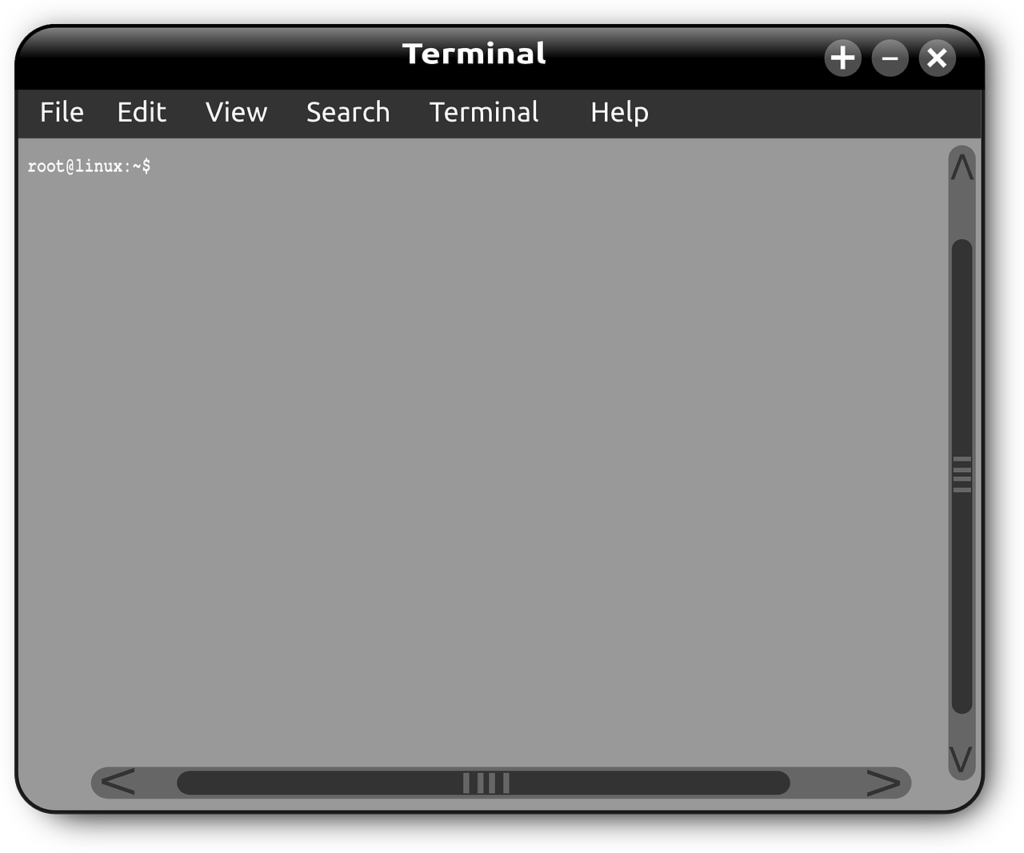
PATH 環境変数には、システムがコマンドを探すディレクトリのリストが含まれています。
echo $PATH コマンドを使って、どのディレクトリからコマンドを検索しているのか確認できます。
コマンド:
echo $PATH出力例:
/usr/local/sbin:/usr/local/bin:/usr/sbin:/usr/bin:/root/binこのリストに含まれるディレクトリの順に、コマンドが検索されます。
find コマンドでコマンドを検索する
もし which などでコマンドが見つからない場合、find コマンドを使ってシステム全体、または特定のディレクトリ内で実行ファイルを検索できます。
例: /usr ディレクトリ内で python を検索
sudo find /usr -name python3出力例:
/usr/bin/python3このコマンドでは、/usr 内で python3 の実行ファイルを検索し、そのフルパスが表示されます。
command -v コマンドを使う
command -v コマンドも、シェルビルトインとして使われるコマンドのパスを確認するための便利な方法です。
コマンド:
command -v コマンド名例:
command -v git出力例:
/usr/bin/gitこの場合、git の実行ファイルが /usr/bin/git に存在することが確認できます。
まとめ
CentOSでコマンドのパスを確認するには、which、whereis、type、echo $PATH などのコマンドが便利です。
これらを使い分けることで、コマンドがシステム内のどこにあるのか、またはどのディレクトリからコマンドが探されているのかを簡単に確認できます。
正しいパスの把握は、ソフトウェアの設定やトラブルシューティングにおいて非常に重要です。








コメント